通过向画布应用添加库控件,显示任意数据源中项的列表。 本主题使用 Excel 作为数据源。 筛选该列表,方法是:将库控件配置为仅显示那些与文本输入控件中的筛选器条件匹配的项。
先决条件
了解如何在 Power Apps 中添加和配置控件。
设置示例数据:
下载此 Excel 文件,其中包含本教程的示例数据。
将 Excel 文件上载到云存储帐户(如 OneDrive for Business)中。
打开一个空白应用:
将库添加到空白屏幕
在插入选项卡上,选择库,然后选择垂直。
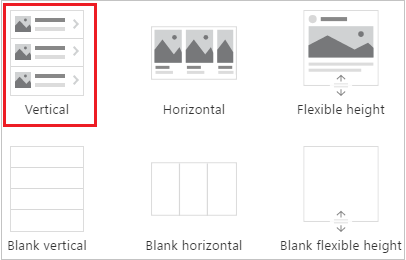
在右侧窗格的属性选项卡上,打开项列表,然后选择地面装饰材料估价。
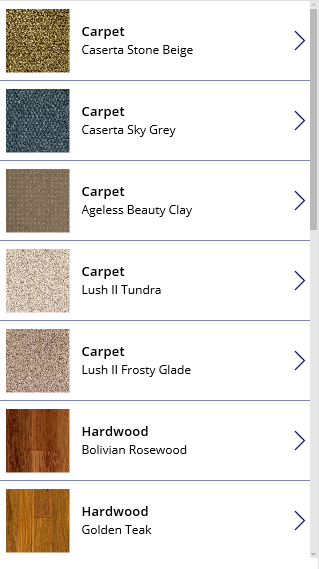
(可选)在布局列表中,选择其他选项。
在屏幕中添加库
在主页选项卡上,选择新屏幕>列表屏幕。
将出现一个包含库控件和其他控件(如搜索栏)的屏幕。
将库的 Items 属性设置为
FlooringEstimates。此时,库控件显示示例数据。
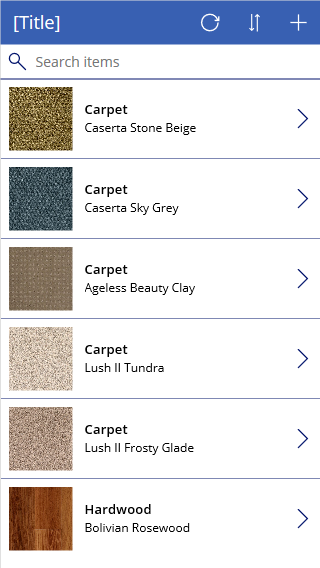
将控件添加到库控件
在进行其他任何自定义之前,请确保库控件的布局与您所需的布局最接近。 从那里,您可以进一步修改库模板,这将确定库控件中所有数据的显示方式。
单击或点击库控件底部附近位置,然后选择左上角的铅笔图标,来选择模板。
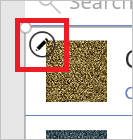
在模板仍然处于选中状态的情况下,添加标签控件,然后移动此控件并重设其大小,使之与模板中的其他控件不重叠。
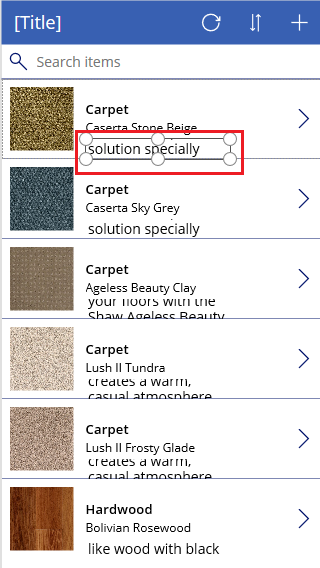
选择库,然后在右侧窗格的属性选项卡上的字段旁边选择编辑。
选择在此过程前面部分添加的标签,然后打开数据窗格中突出显示的列表。

在此列表中,单击或点击价格。
此时,库控件将显示新值。
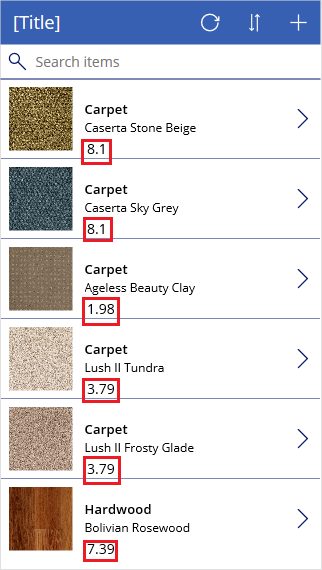
对库进行筛选和排序
库控件的 Items 属性确定其所显示的项。 在此过程中,您将配置此属性,以使它还根据筛选条件确定显示哪些记录以及显示顺序。
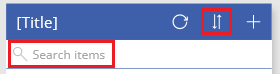
将库控件的 Items 属性设置为以下公式:
Sort (If (IsBlank(TextSearchBox1.Text), FlooringEstimates, Filter( FlooringEstimates, TextSearchBox1.Text in Text(Name) ) ), Name, If( SortDescending1, SortOrder.Descending, SortOrder.Ascending ) )若要详细了解此公式中的函数,请参阅公式参考。
双击搜索框,然后在其中键入产品名称的一部分或全部。
将仅显示那些符合筛选条件的项。
按住 Alt 键,一次或多次选择排序图标来切换排序顺序。
记录根据产品名称在字母升序和降序之间切换。
突出显示选定项
将库控件的 TemplateFill 属性设置为类似于此示例的公式,如果需要,可以指定其他颜色:
If(ThisItem.IsSelected, LightCyan, White)
更改默认选择
将库控件的 Default 属性设置为要默认选择的记录。 例如,可以指定 FlooringEstimates 数据源中的第五项:
Last(FirstN(FlooringEstimates, 5))
在以下示例中,指定 FlooringEstimates 数据源中 Hardwood 类别的第一项:
First(Filter(FlooringEstimates, Category = "Hardwood"))